win11彻底关闭防火墙的教程 win11怎么彻底关闭防火墙
更新时间:2023-08-30 11:37:27作者:zheng
我们在使用win11电脑的时候可能会出现应用程序或者文件被系统防火墙拦截的情况,导致无法正常运行应用程序或者打开文件,有些用户就想要将win11电脑的防火墙关闭,却发现关闭后会自动开启,今天小编就教大家win11彻底关闭防火墙的教程,如果你刚好遇到这个问题,跟着小编一起来操作吧。
推荐下载:最新win11下载
方法如下:
1、在桌面底部找到开始菜单图标,然后选择设置打开,进入设置后,直接在搜索框中搜索defender,就会弹出防火墙
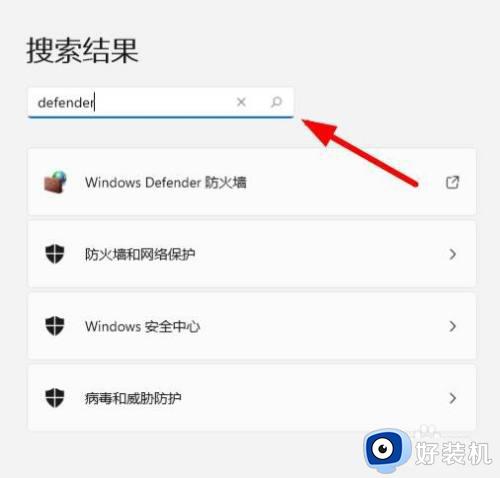
2、点击进入防火墙后,在左侧的列表中找到【启用或关闭Windows defender 防火墙】点击进入
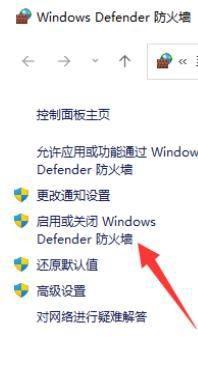
3、最后我们就可以自行的选择开启和关闭防火墙了,设置完毕后点击确定即可
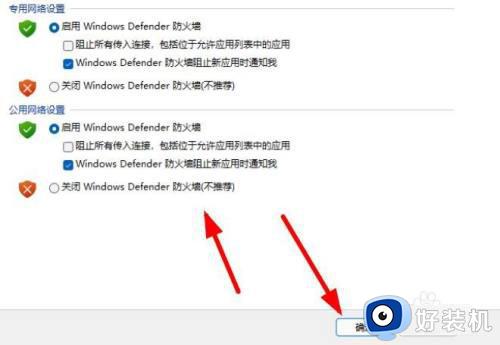
win11彻底关闭防火墙的教程就为大家介绍到这里了。若是你也遇到同样情况的话,不妨参考本教程操作看看!
win11彻底关闭防火墙的教程 win11怎么彻底关闭防火墙相关教程
- win11系统防火墙怎么彻底关闭 win11彻底关闭防火墙的方法步骤
- 如何关闭电脑防火墙win11 win11如何彻底关闭防火墙
- win11怎样关闭防火墙功能 win11怎样彻底关闭防火墙
- 如何关闭电脑防火墙win11 win11关闭防火墙的具体方法
- win11系统防火墙如何关闭 怎样彻底关闭win11系统防火墙
- win11关闭杀毒软件和防火墙的具体方法 win11彻底关闭防火墙的操作步骤
- win11防火墙的怎么关闭 如何关闭win11的防火墙服务
- 电脑防火墙在哪里设置关闭win11 win11电脑防火墙怎么设置关闭
- win11防火墙怎么关闭 如何关闭win11电脑的防火墙
- 怎么关闭电脑防火墙win11 win11关闭防火墙的步骤
- win11家庭版右键怎么直接打开所有选项的方法 win11家庭版右键如何显示所有选项
- win11家庭版右键没有bitlocker怎么办 win11家庭版找不到bitlocker如何处理
- win11家庭版任务栏怎么透明 win11家庭版任务栏设置成透明的步骤
- win11家庭版无法访问u盘怎么回事 win11家庭版u盘拒绝访问怎么解决
- win11自动输入密码登录设置方法 win11怎样设置开机自动输入密登陆
- win11界面乱跳怎么办 win11界面跳屏如何处理
win11教程推荐
- 1 win11安装ie浏览器的方法 win11如何安装IE浏览器
- 2 win11截图怎么操作 win11截图的几种方法
- 3 win11桌面字体颜色怎么改 win11如何更换字体颜色
- 4 电脑怎么取消更新win11系统 电脑如何取消更新系统win11
- 5 win10鼠标光标不见了怎么找回 win10鼠标光标不见了的解决方法
- 6 win11找不到用户组怎么办 win11电脑里找不到用户和组处理方法
- 7 更新win11系统后进不了桌面怎么办 win11更新后进不去系统处理方法
- 8 win11桌面刷新不流畅解决方法 win11桌面刷新很卡怎么办
- 9 win11更改为管理员账户的步骤 win11怎么切换为管理员
- 10 win11桌面卡顿掉帧怎么办 win11桌面卡住不动解决方法
